Как да нулирате паролата за вашия акаунт в Microsoft на Xbox One
разни / / August 04, 2021
Реклами
Запазване на вашите Microsoft защитата на акаунта е лесна, като често сменяте паролата за акаунта си. Понякога всеки потребител може да забрави паролата или да промени по-силна парола, в повечето случаи може да бъде полезен. Сега, ако имате проблеми с паролата за акаунт в Microsoft на вашата конзола Xbox, не забравяйте да разгледате това ръководство за отстраняване на неизправности, за да го разрешите бързо. Тук споделихме лесните стъпки за това как да нулирате паролата за вашия акаунт в Microsoft Xbox One.
Преди да се насочите към ръководството по-долу, трябва да отбележим едно нещо, че ще ви е необходим или регистрираният ви мобилен телефон номер или алтернативен имейл адрес, за да получите по-късно кода за защита или удостоверяване от Microsoft. Без да получите кода за защита, няма да можете да създадете новата си парола за съществуващия акаунт в Microsoft със сигурност. Сега, ако сте готови с тази бележка, нека преминем към стъпките по-долу.
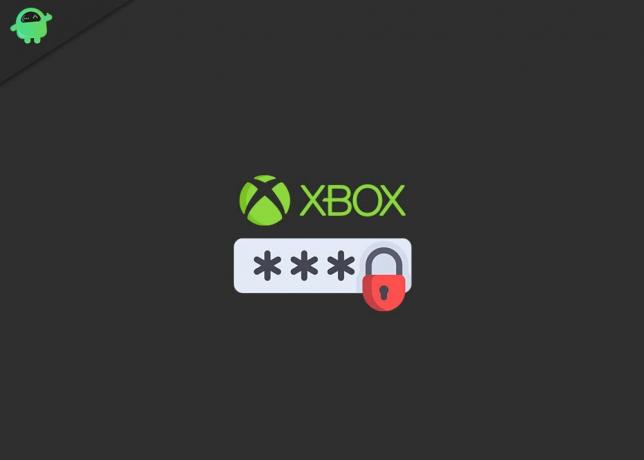
Как да нулирате паролата за вашия акаунт в Microsoft на Xbox One
- На първо място, уверете се, че вашата конзола Xbox One е включена и свързана с интернет.
- Сега натиснете бутона Xbox на вашия контролер от таблото за управление на Xbox, за да отворите „Guide“.
- След това изберете „Добавяне на нов“ от екрана на профила> Сега ще поиска да въведете имейл адрес, който вече е свързан с вашия акаунт в Microsoft.
- Просто въведете имейл адреса и натиснете Enter или изберете ‘Next’.
- Сега ще поиска паролата за акаунта.
- Тъй като искате да нулирате паролата за акаунта, просто изберете „Забравих паролата си“.
- Въведете символите за защита, които ще се показват на екрана. Това ще гарантира, че сте човек, а не бот. В случай че имате затруднения с четенето на символите, изберете „Нови символи“, за да получите нов.
- След като въведете, изберете „Напред“ или изберете Enter> Now, ще трябва да изберете конкретния имейл адрес, на който ще бъде изпратен защитният код.
- След това изберете ‘Next’> Now, изчакайте няколко минути, за да получите имейла на избрания от вас имейл адрес.
- Преминете към вашия имейл акаунт и проверете за кода за сигурност, който ви е изпратен. [Можете също да проверите папката „Спам“, ако не сте получили имейла]
- Ако обаче защитният код все още не е пристигнал, просто изберете „Не успях да го получа“ и той ще опита отново да изпрати кода или ще ви помоли да опитате друг метод.
- Ако сте получили кода, просто въведете кода за защита и изберете ‘Next’ или натиснете Enter.
- След като въведеният код за защита стане успешен, можете да зададете една парола за вашия акаунт в Microsoft на вашия Xbox One.
- Уверете се, че сте задали парола, която ще включва поне осем знака като главни, малки букви, специални знаци, цифри и т.н.
- Наслади се!
Това е, момчета. Предполагаме, че това ръководство е било полезно за вас. За допълнителни въпроси, не се колебайте да попитате в коментара по-долу.
Реклами
Реклами Започвайки, онлайн видео игрите винаги са склонни да имат множество грешки или грешки, независимо дали могат...
Рекламите Много очакваната PlayStation 5 най-накрая е достъпна за обществеността по целия свят и дори потребителите на PS4 са...
Реклами Последна актуализация на 7 март 2021 г. в 02:49 ч. PS5 е един от най-мощните...


![Изтеглете Galaxy S20 Ultra 5G Първа актуализация на софтуера: G988USQU1ATBN [Verizon, Sprint, T-Mobile]](/f/83c197d71b9f404c53c157b8883ef7f1.jpg?width=288&height=384)
